WordPress 치명적인 오류를 수정하는 방법 - 시도해야 할 8가지 입증된 방법
게시 됨: 2024-07-12WordPress는 이제 수백만 명의 사용자가 웹 사이트를 만드는 데 최고의 선택입니다. 사용자 친화적인 인터페이스와 사용자 정의 가능한 기능은 코드 없는 웹 개발에 혁명을 일으켰습니다. 그러나 다른 기술과 마찬가지로 WordPress에도 문제와 오류가 발생하지 않습니다.
WordPress 사이트에 치명적인 오류가 발생하여 좌절감을 느낄 수도 있습니다. 그러나 다른 문제와 마찬가지로 이러한 치명적인 오류에도 해결책이 있습니다. 이 블로그 게시물에서는 이에 대한 모든 것을 살펴보고 WordPress의 치명적인 오류를 수정하는 방법을 단계별로 설명합니다. 의 시작하자.
WordPress 치명적인 오류란 무엇입니까?
치명적인 오류는 웹 사이트에 심각한 문제가 있어 웹 사이트가 제대로 작동하지 않는 경우를 의미합니다. 치명적인 오류가 발생하면 일반적으로 흰색 화면이 표시됩니다. 이는 귀하의 웹사이트가 공백이 되어 관리 대시보드에 액세스할 수 없음을 의미합니다.
다양한 요인으로 인해 사이트에 치명적인 오류가 발생할 수 있습니다. 예를 들어 호환되지 않는 테마 또는 플러그인, 코딩 오류, 서로 다른 구성 설정 간의 충돌, WordPress 핵심 파일 문제 등이 있습니다. 이러한 오류를 제대로 확인하지 않으면 잠재적으로 모든 데이터가 손실될 수 있습니다.
일반적인 WordPress 치명적인 오류는 무엇입니까?
WordPress 사이트에서는 일반적으로 다양한 유형의 오류가 발생합니다. 여기에는 WordPress 사이트에서 발생할 수 있는 가장 일반적인 치명적인 오류가 나열되어 있습니다.
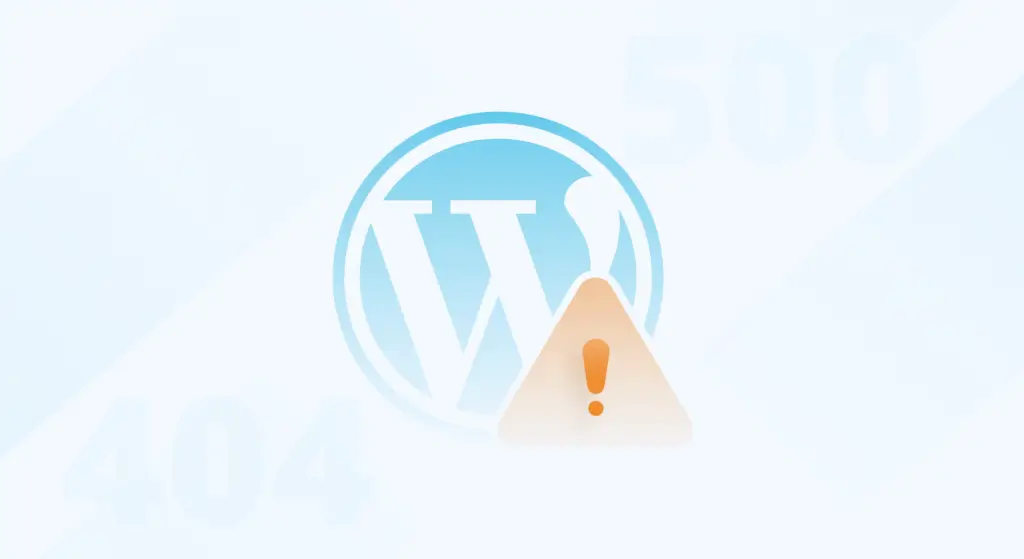
- 하얀 죽음의 스크린
White Screen of Death는 호환되지 않는 플러그인이나 테마와 같은 요인으로 인해 발생합니다. 이로 인해 사이트가 빈 화면으로 표시됩니다.
- 최대 실행 시간이 초과되었습니다.
PHP 스크립트가 명령을 실행하는 데 지나치게 오랜 시간이 걸리면 이 오류가 발생합니다. 서버가 이전에 설정한 것보다 실행 시간이 더 걸릴 때 발생합니다.
- 플러그인 충돌
두 개 이상의 플러그인에 호환되지 않는 코드나 기능 문제가 있는 경우 사이트에 치명적인 오류가 발생합니다. 이 문제를 해결하려면 충돌하는 플러그인을 식별해야 합니다.
- 서버 리소스 부족
제한된 PHP 메모리나 CPU 리소스 등 서버 리소스가 부족하면 치명적인 오류가 발생할 수 있습니다.
- 데이터베이스 연결 오류
잘못된 데이터베이스 자격 증명으로 인해 WordPress 사이트가 데이터베이스에 연결할 수 없게 됩니다.
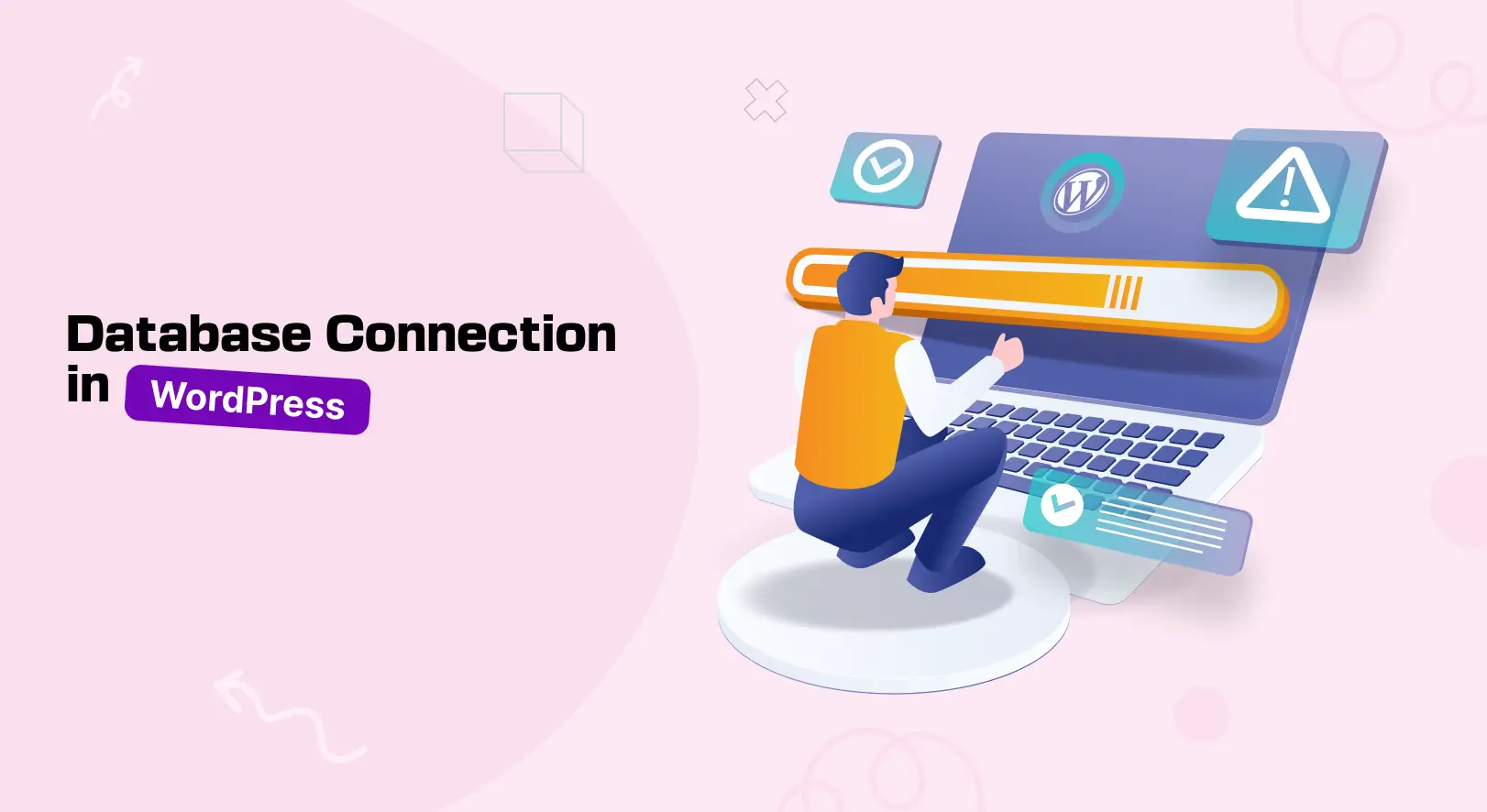
- 구문 오류
세미콜론, 괄호 누락 등 코드 구문에 오류가 있는 경우 사이트에 구문 오류가 발생하게 됩니다.
- 파일 권한 문제
서버의 파일과 디렉터리에 잘못된 권한이 있으면 치명적인 WordPress 오류가 발생할 수 있습니다. 이 게시물에서는 파일 권한 문제를 해결하는 방법에 대한 섹션을 다룹니다.
- 누락되거나 손상된 파일
파일이 없거나 손상된 경우 치명적인 오류가 발생할 수 있습니다. 백업에서 새 파일을 복원하거나 WordPress를 다시 설치하면 문제를 해결할 수 있습니다.
WordPress의 치명적인 오류를 수정하는 방법? 단계별 가이드
귀하는 WordPress 사이트에서 치명적인 오류가 발생할 수 있는 많은 잠재적인 이유를 이미 알고 있습니다. 이제 WordPress의 치명적인 오류를 수정할 수 있는 몇 가지 효과적인 전략을 나열하고 설명하겠습니다. 그것들을 탐구해 봅시다.
01단계: 모든 플러그인 비활성화
때로는 플러그인 간에 충돌이 발생하여 사이트에 오류가 발생할 수 있습니다. 따라서 플러그인 비활성화는 오류 문제를 해결하는 데 필수적인 첫 번째 단계입니다.
플러그인 > 설치된 플러그인 으로 이동합니다. 모든 플러그인을 비활성화합니다. 문제가 해결되면 문제가 플러그인 내에 있었다고 생각할 수 있습니다.
이제 플러그인을 하나씩 설치해 보세요. 문제가 있는 플러그인을 설치한 직후 문제가 다시 나타납니다. 따라서 잘못된 플러그인을 감지할 수 있습니다.
해결책: 지금 해야 할 일은 플러그인 개발자에게 연락하여 문제를 알리는 것입니다. 문제를 해결할 수 없다면 다른 플러그인으로 전환하세요.
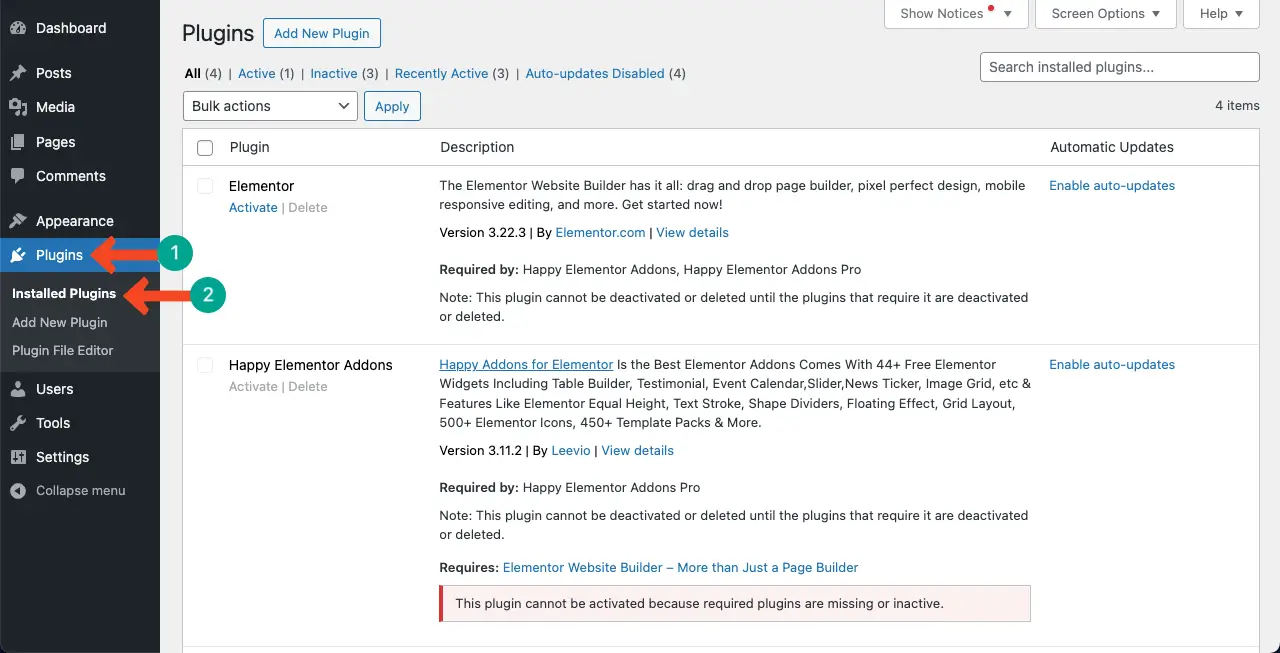
02단계: 기본 테마로 전환
플러그인과 마찬가지로 테마에도 종종 오류 문제가 있을 수 있습니다. 때로는 테마가 특정 플러그인과 충돌할 수도 있습니다. 따라서 이 오류를 찾는 효과적인 방법은 모든 플러그인이 동시에 비활성화된 상태에서 웹사이트를 기본 테마로 전환하는 것입니다.
다음으로 테마를 설치하세요. 그런 다음 플러그인 설치를 하나씩 시작하십시오. 문제가 있는 플러그인을 설치한 직후 충돌이 다시 나타납니다.
해결 방법: 문제가 발생한 테마 개발자에게 문의하세요. 여기서도 문제를 해결할 수 없다면 다른 테마로 이동하는 것이 좋습니다.
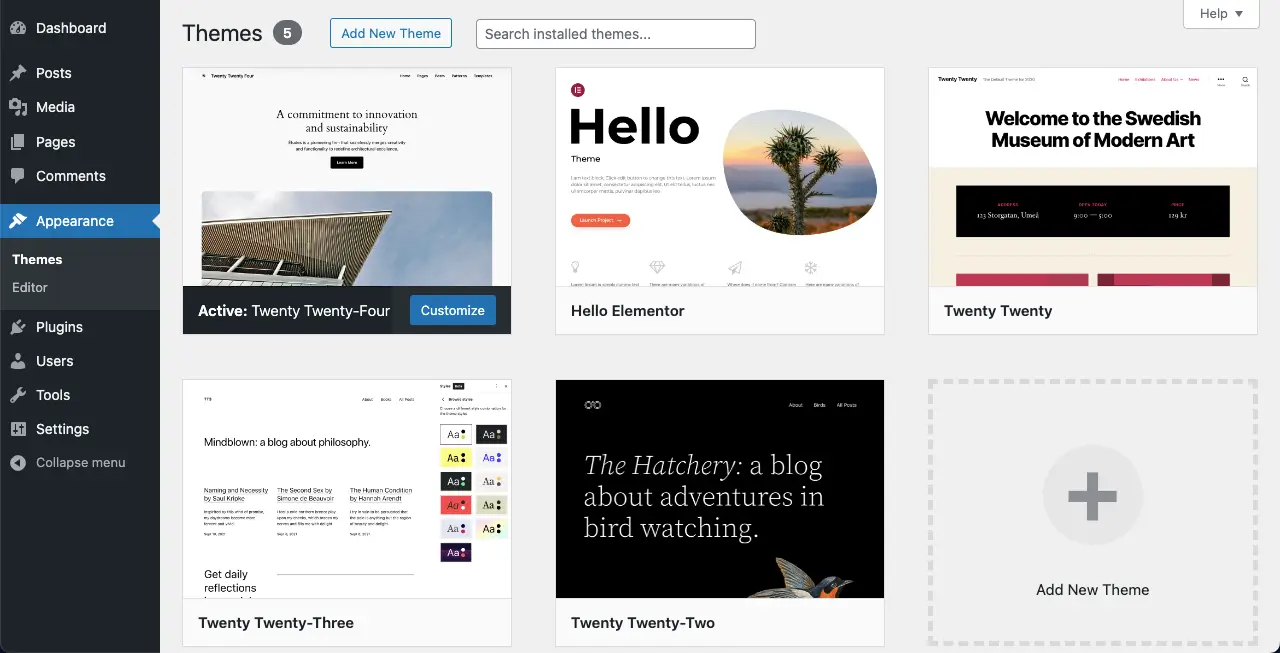
03단계: PHP 메모리 제한 늘리기
PHP 메모리 제한이 부족하면 치명적인 오류가 발생할 수 있습니다. PHP 메모리 제한을 늘리는 방법에는 여러 가지가 있습니다. 가장 쉬운 방법 중 하나는 cPanel의 MultiPHP INI 편집기를 통해 이를 늘리는 것입니다.
cPanel을 엽니다. 소프트웨어 섹션에서 MultiPHP INI 편집기를 찾으세요 . 편집기를 엽니다.
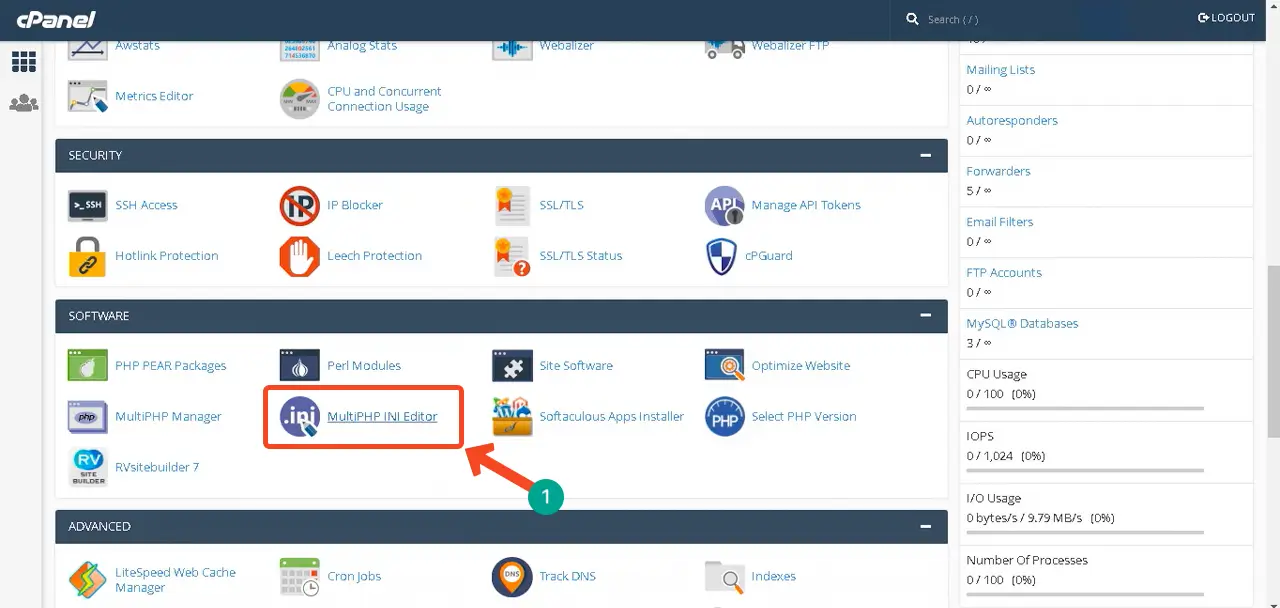
구성하려는 PHP INI 설정이 있는 도메인을 선택합니다.
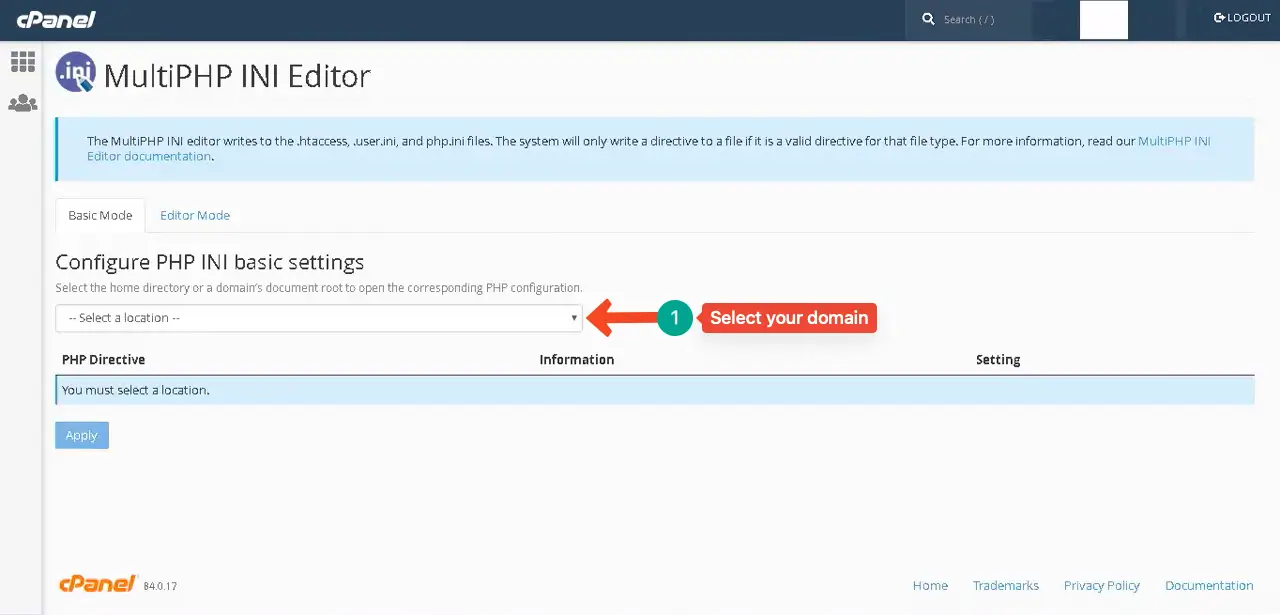
upload_max_filesize 옵션으로 이동하세요. 새로운 최대 파일 업로드 크기를 설정합니다. 페이지를 아래로 스크롤하여 끝까지 오세요. 적용 버튼 을 누르세요.
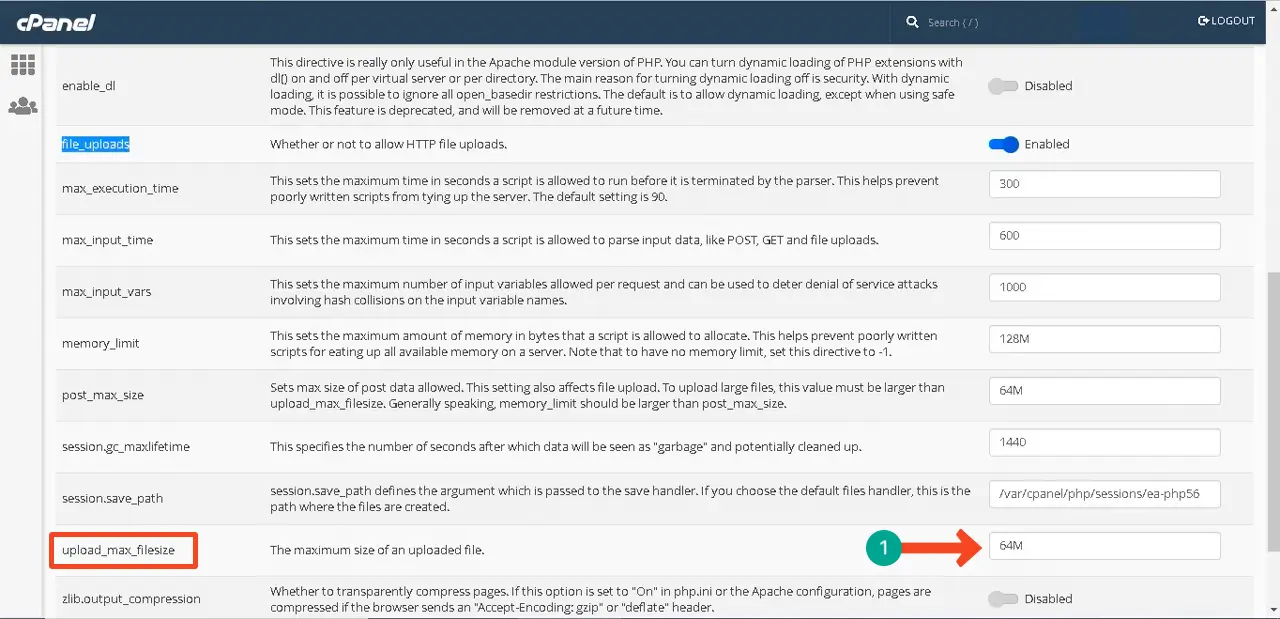
따라서 PHP 메모리 제한을 늘릴 수 있습니다. 이 방법이 cPanel에서 작동하지 않으면 PHP 메모리 제한을 늘리는 방법에 대한 이 가이드를 따라 더 많은 방법을 살펴보세요.
04단계: 캐시된 파일 지우기
캐시된 파일은 사용자 브라우저의 서버에 저장된 웹 데이터의 임시 복사본입니다. 요청할 때마다 페이지를 처음부터 로드할 필요가 없으므로 페이지 로드 속도를 높이는 데 도움이 됩니다. 실수로 서버에 오류 파일이 포함된 경우 해당 파일이 제거될 때까지 치명적인 오류가 표시될 수 있습니다.
캐시된 파일을 지우는 것은 매우 간단합니다. 캐시 플러그인을 설치하세요. 이 부분을 설명하기 위해 WP Fastest Cache 플러그인을 설치했습니다. 플러그인이 없는 경우 웹사이트에 플러그인을 설치하세요.
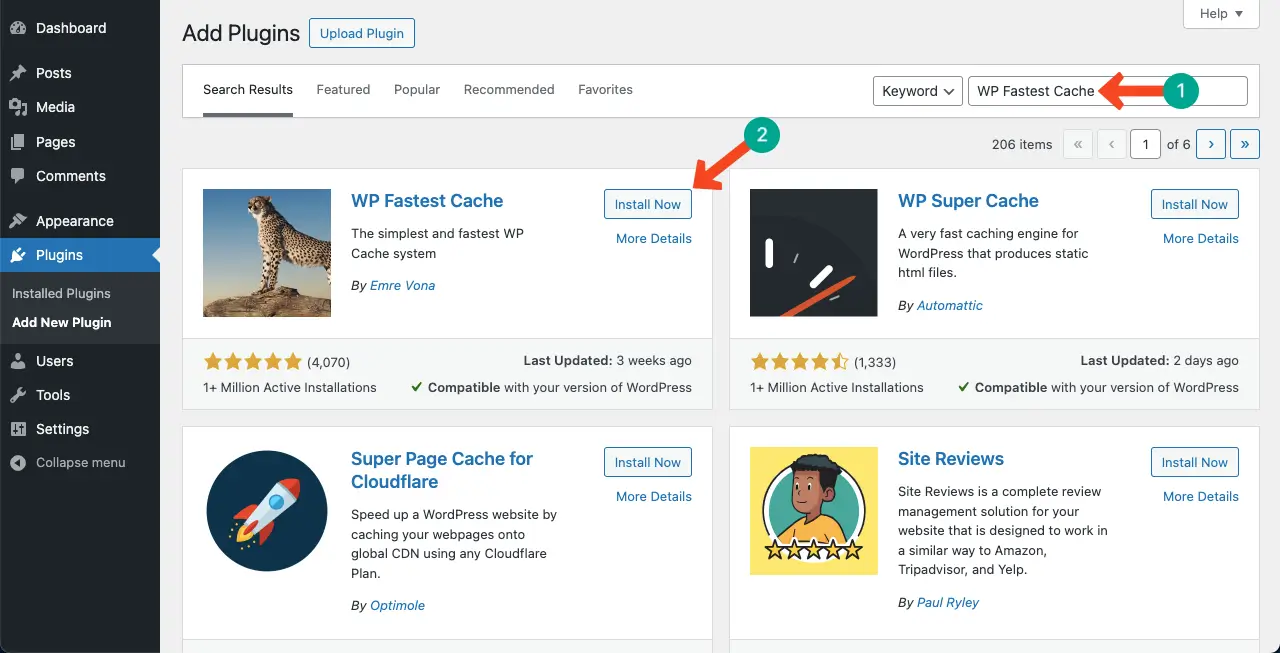
WP 가장 빠른 캐시 > 캐시 삭제 로 이동하세요. 두 개의 버튼을 찾을 수 있습니다. 캐시된 파일을 지우려면 원하는 파일을 클릭하세요.
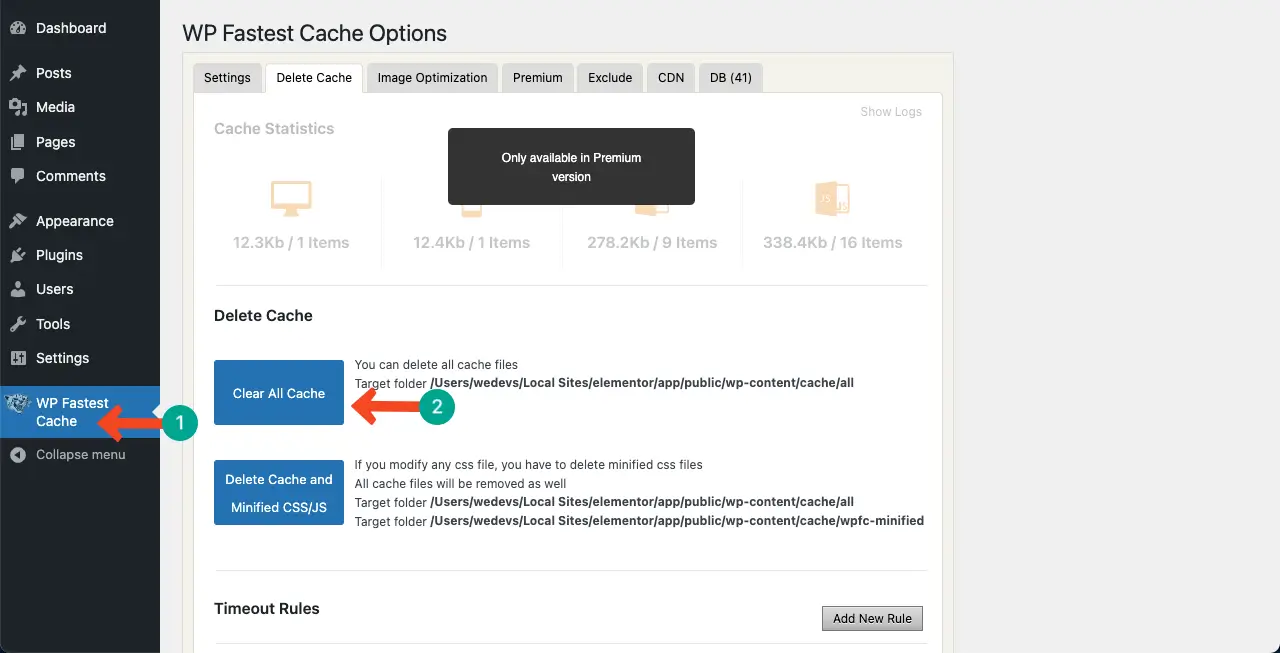
05단계: 핵심 WordPress 파일 제거 및 다시 추가
지금쯤이면 문제가 해결되었을 것입니다. 그렇지 않은 경우 WordPress 코어 파일을 제거하고 다시 추가해 보세요.
* 백업을 유지
이 단계를 실행하기 전에 전체 웹사이트와 해당 데이터베이스를 백업해 두십시오. cPanel에 로그인하세요 . 백업 옵션 으로 이동하여 클릭하세요.
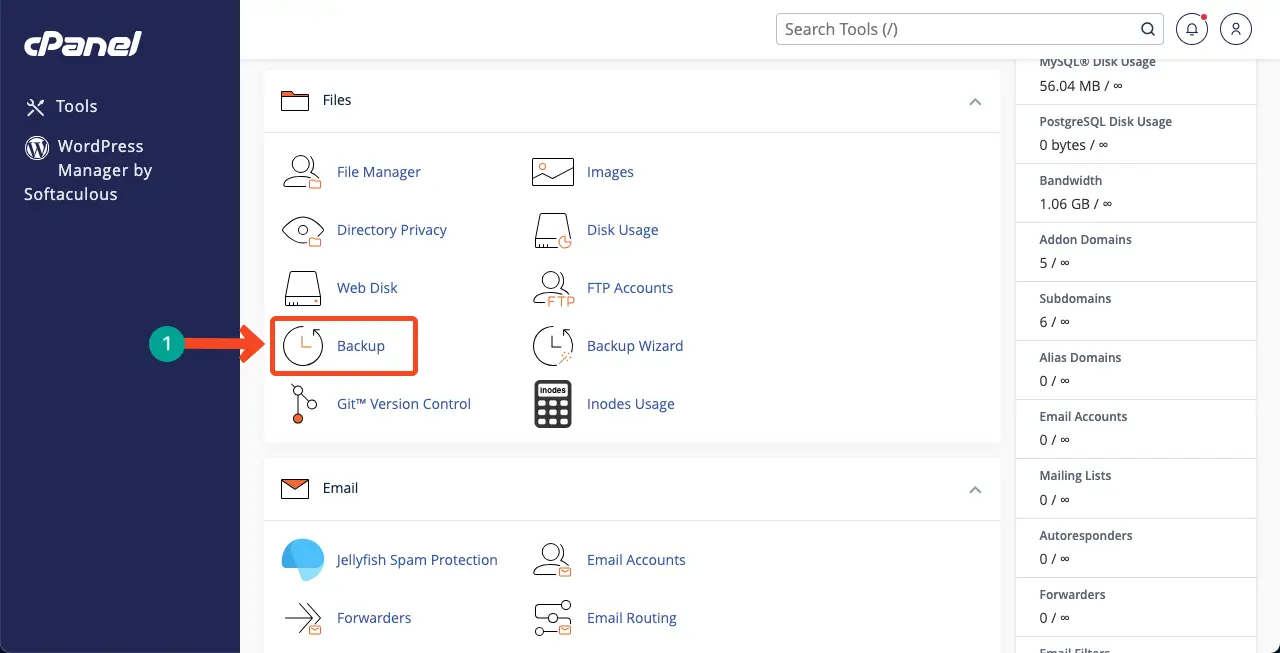
전체 계정 백업 다운로드 버튼을 클릭합니다. 그러면 웹사이트의 백업이 다운로드됩니다.

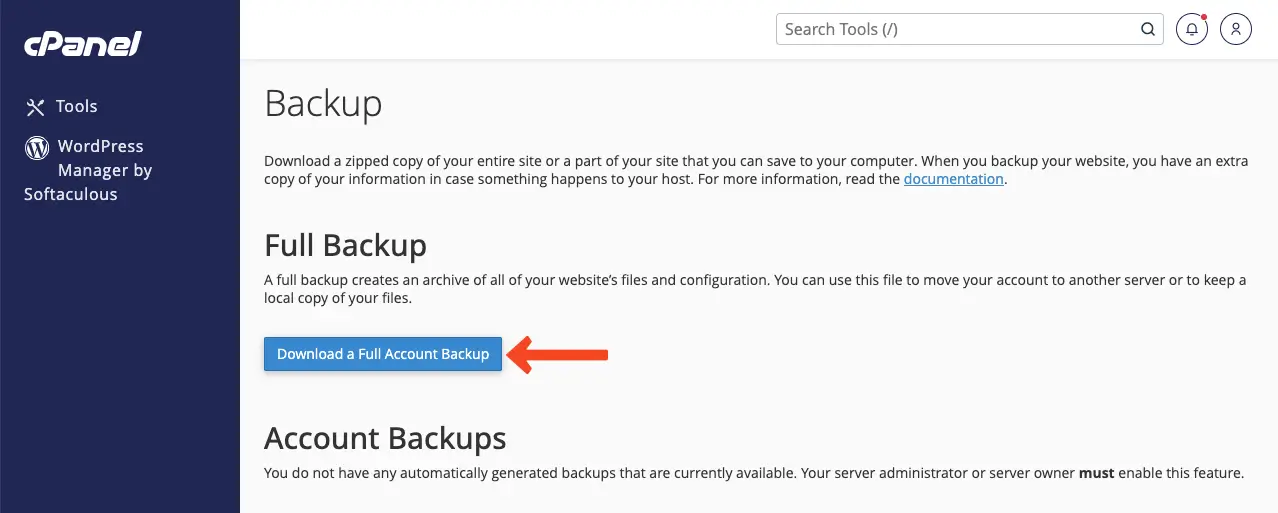
* 오래된 WordPress 파일 제거
cPanel의 파일 관리자 로 이동하세요.
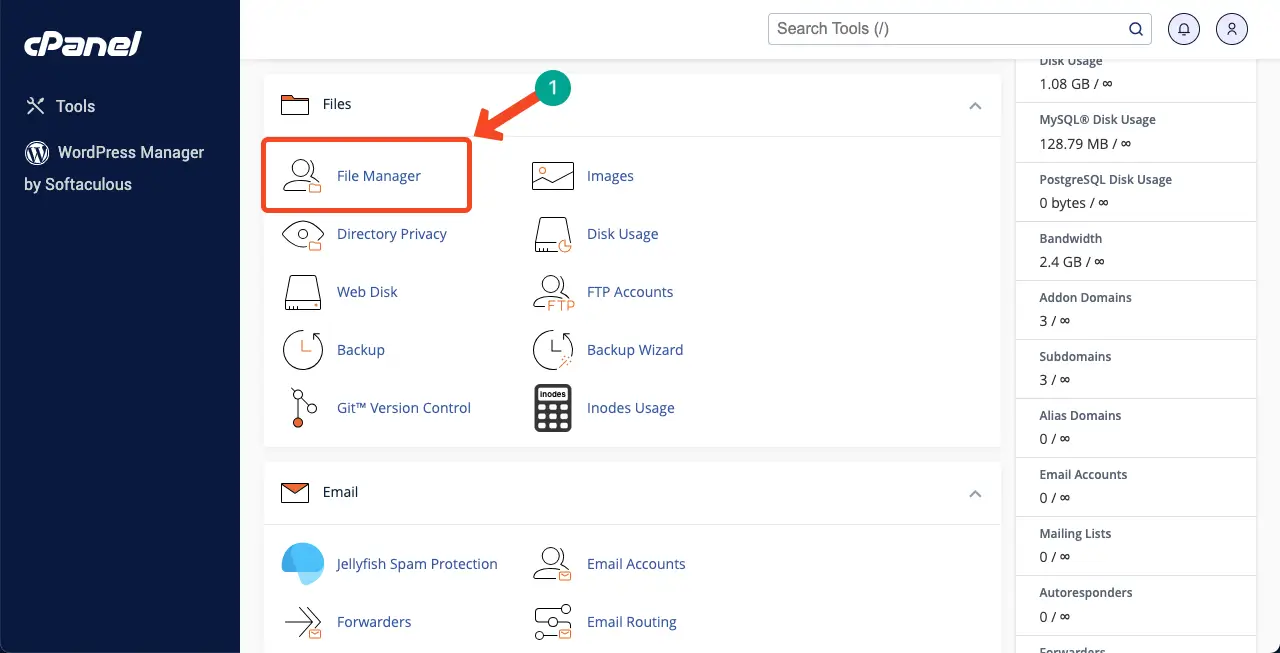
귀하의 cPanel은 여러 웹사이트를 호스팅할 수 있습니다. 따라서 핵심 WordPress 파일을 삭제하고 다시 추가하려는 특정 도메인을 선택하십시오 .
도메인을 입력한 후 wp-content 및 wp-config를 제외한 모든 파일을 선택합니다 . 모든 파일을 선택한 후 삭제 버튼을 누르십시오.
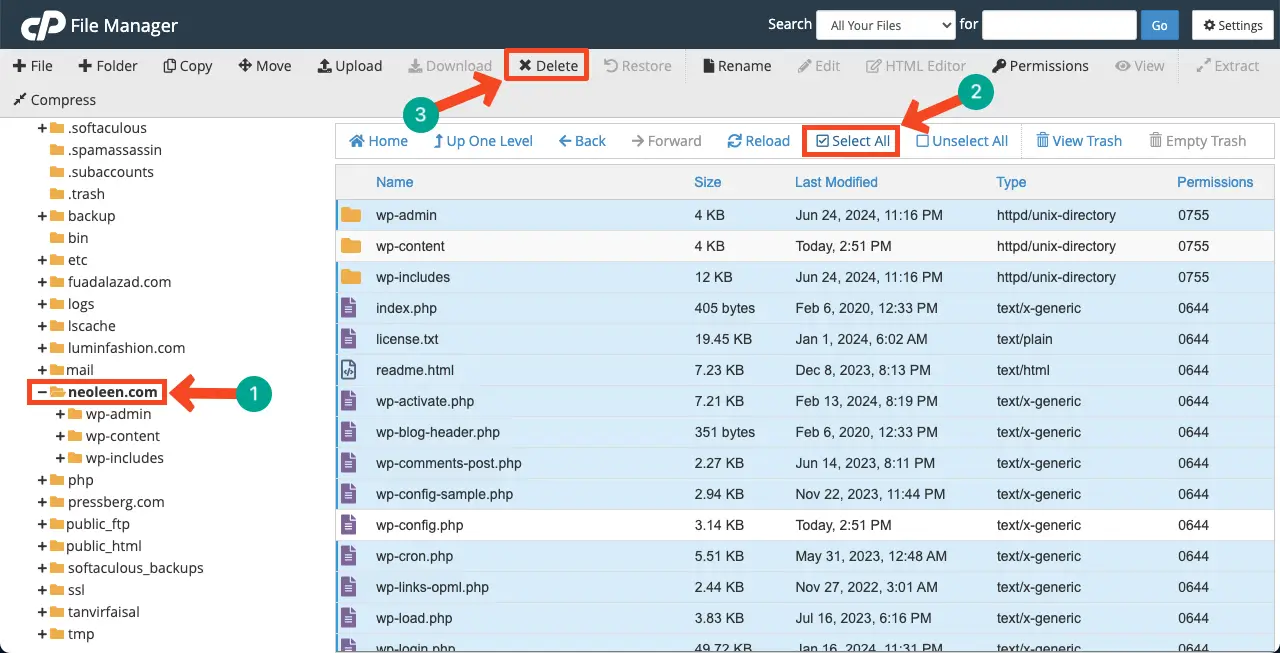
모든 파일을 영구적으로 삭제하려면 확인란을 선택합니다. 확인 버튼을 누르세요 .
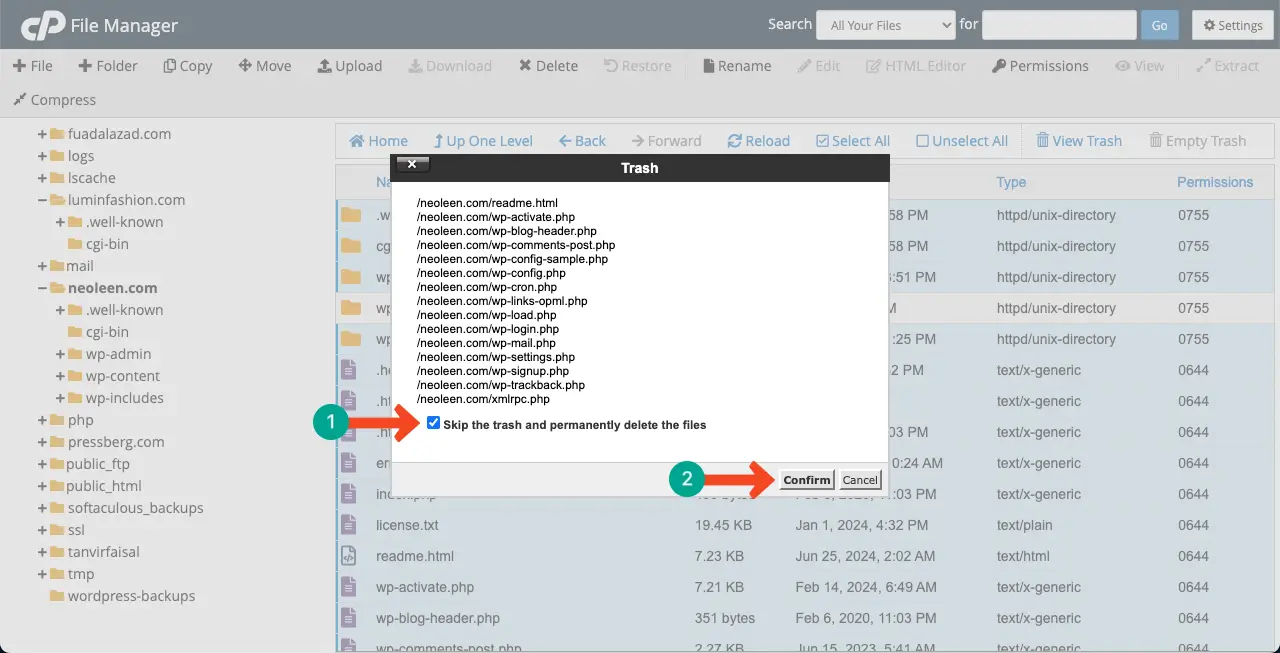
* 워드프레스 다운로드
워드프레스 다운로드로 이동하세요. 아래 이미지에 표시된 버튼을 눌러 WordPress 파일을 다운로드하세요.
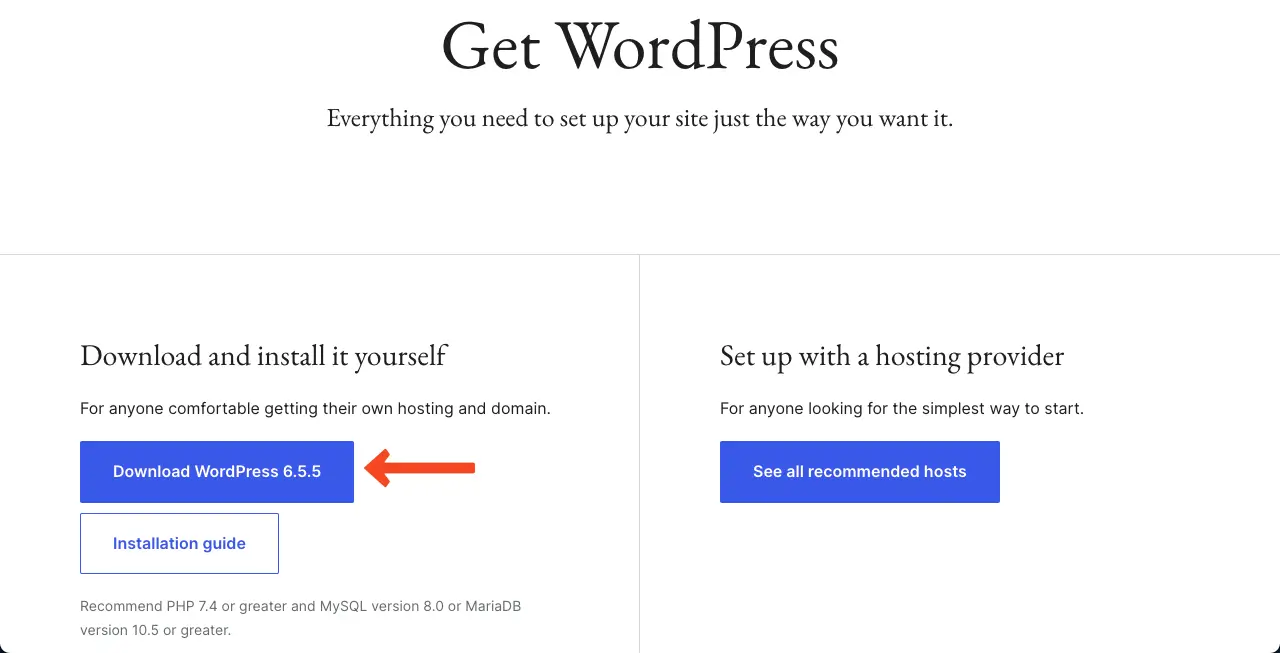
* 워드프레스 파일 업로드
업로드 버튼을 클릭합니다.
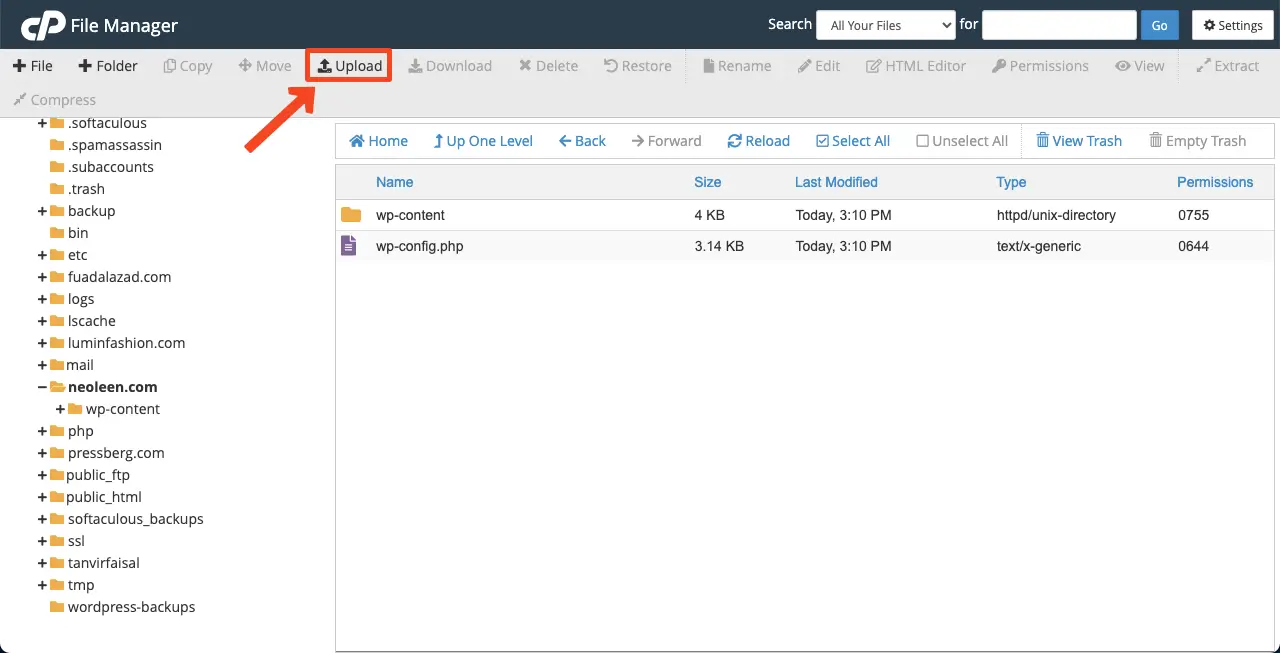
WordPress 파일을 선택합니다 .
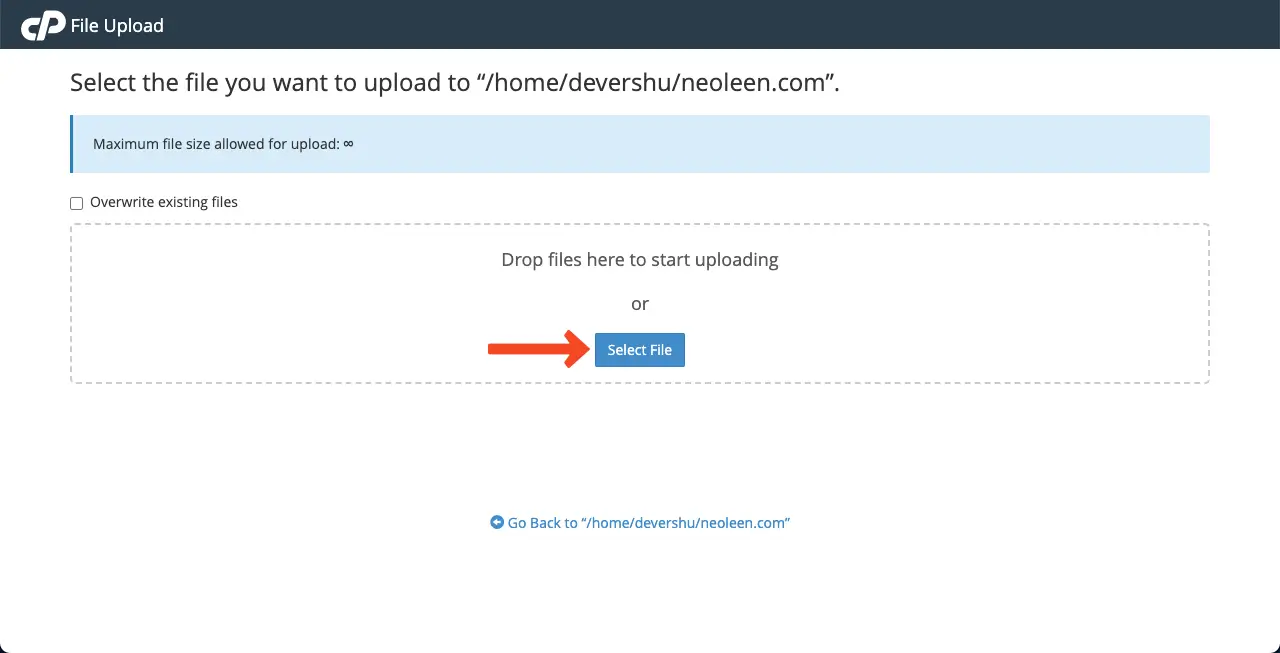
몇 초 안에 파일이 업로드됩니다. 완료되면 Go Back to”/home/…….com 옵션을 클릭합니다.
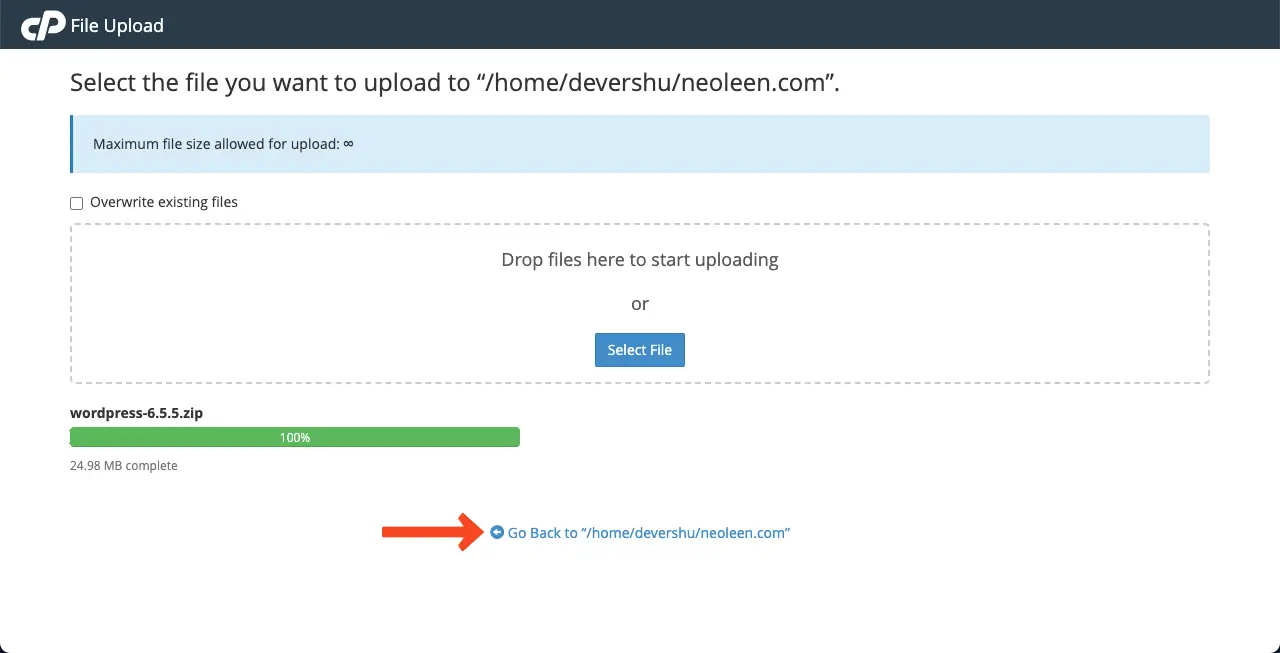
* 파일 관리자에서 WordPress Zip 파일 추출
Zip 파일을 마우스 오른쪽 버튼으로 클릭합니다 . 목록이 열립니다. 목록에서 추출 옵션을 선택합니다 .
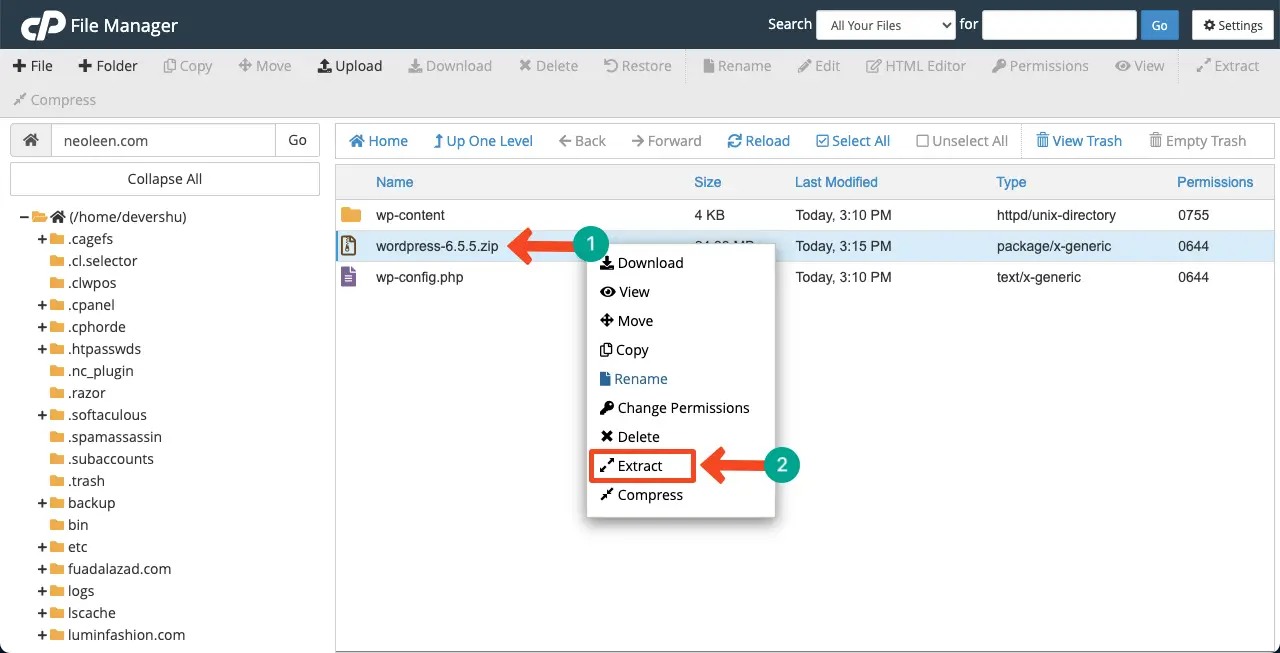
추출된 파일은 WordPress 폴더에 저장됩니다. 필요하지 않으므로 Zip 파일을 삭제하십시오 . 그런 다음 WordPress 폴더로 이동합니다 .
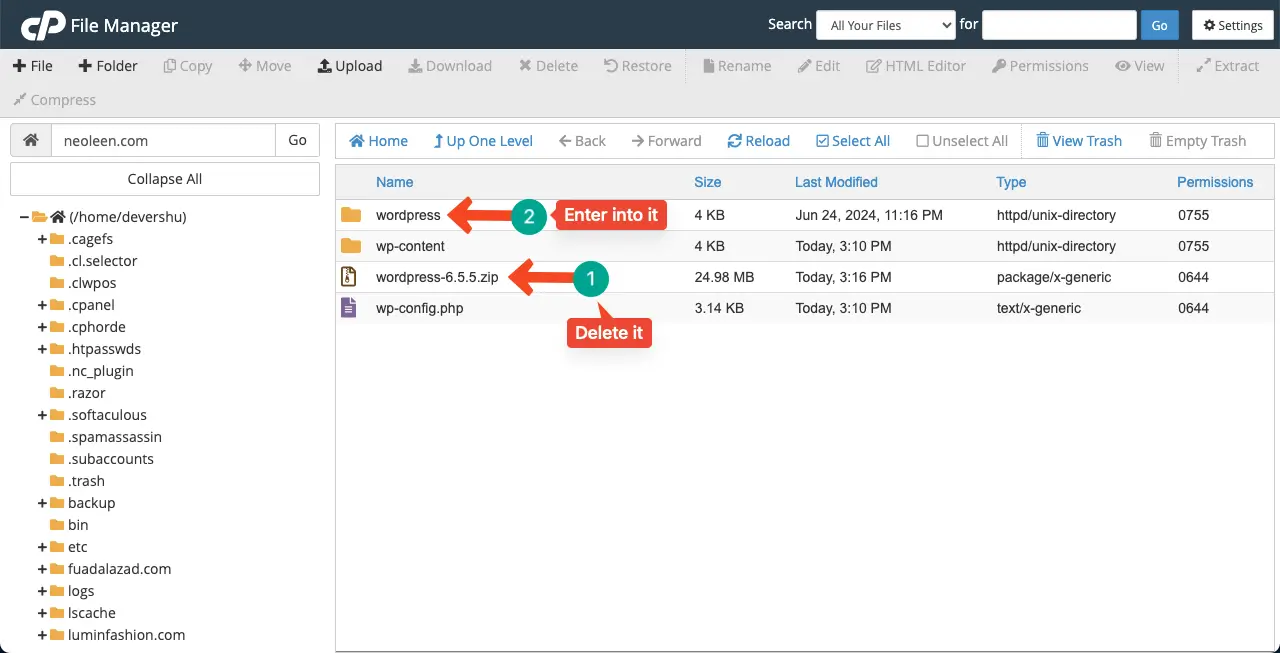
wp-content 및 wp-config 를 제외한 추출된 파일을 모두 선택합니다 . 왜냐하면 wp-content와 wp-config는 이미 기본 폴더에서 사용할 수 있기 때문입니다.
그런 다음 이동 옵션을 클릭하세요 . 파일을 이동할 파일 경로를 입력하세요. 도메인 이름으로 이름을 바꾸면 됩니다. 마지막으로 파일 이동 버튼을 누르세요 .
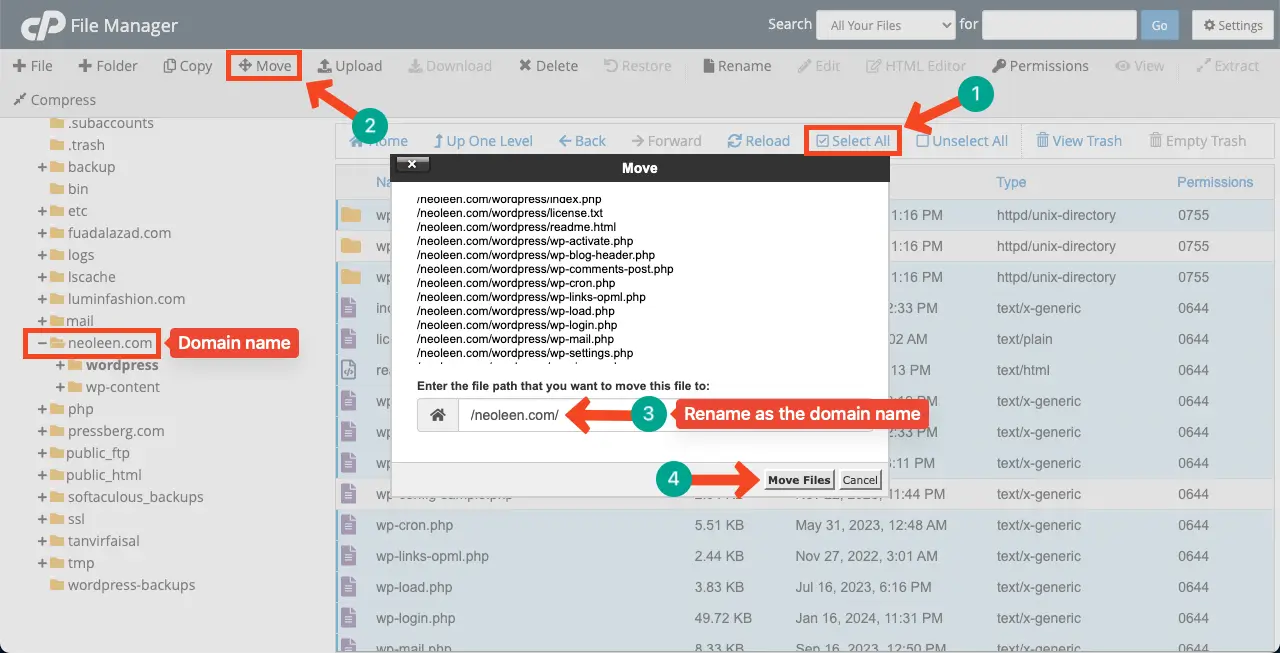
모든 파일은 기본 도메인 폴더로 이동됩니다. WordPress 폴더는 더 이상 필요하지 않으므로 삭제하세요 .
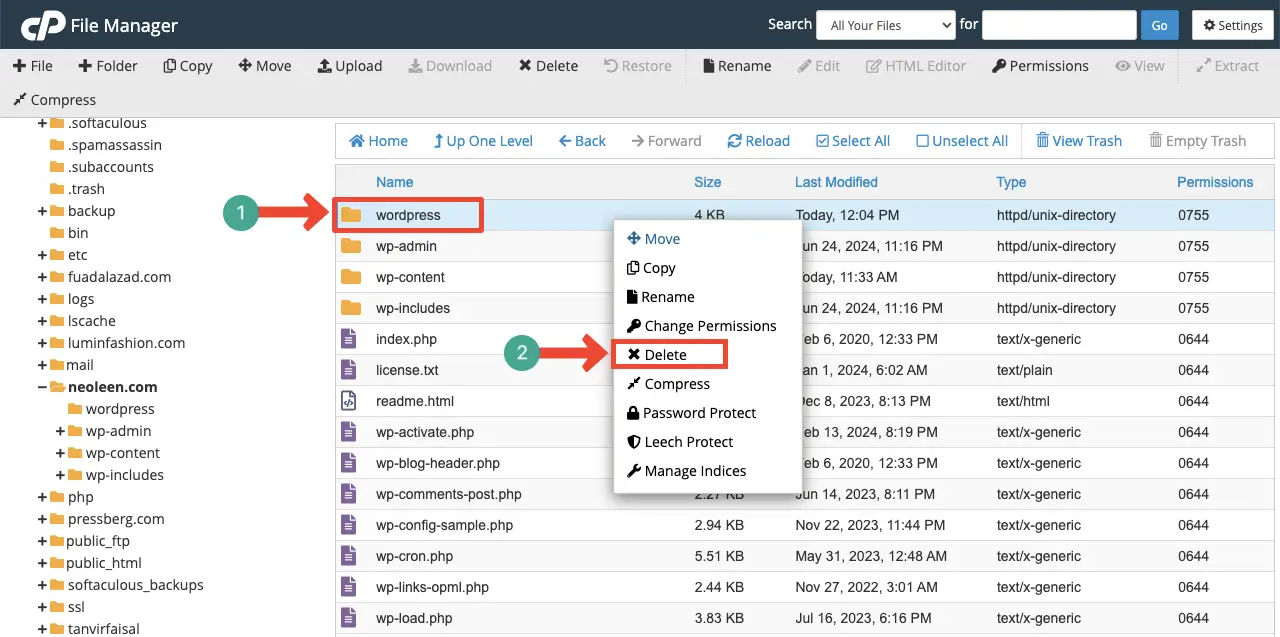
따라서 핵심 WordPress 파일을 제거하고 다시 추가할 수 있습니다.
06단계: 오류 확인 플러그인 사용
WordPress.org에는 사이트에서 치명적인 문제가 식별되면 즉시 알려주는 오류 모니터링 플러그인이 많이 있습니다. 해당 플러그인을 설치하면 오류 및 해결 방법에 대한 추가 정보를 수집할 수 있습니다.
원하는 경우 사이트에 오류가 표시된 후에도 이러한 플러그인을 설치할 수 있습니다. 그러나 문제가 발생한 후 더 이상 플러그인을 설치할 수 없는 경우도 많습니다. 따라서 주의를 위해 이러한 플러그인을 미리 설치하는 것이 좋습니다.
해당 플러그인 중 일부는 다음과 같습니다.
- 치명적인 오류 알림
- 상태 점검 및 문제 해결
- 오류 로그 모니터
07단계: 사이트에서 악성 코드 검사 및 제거
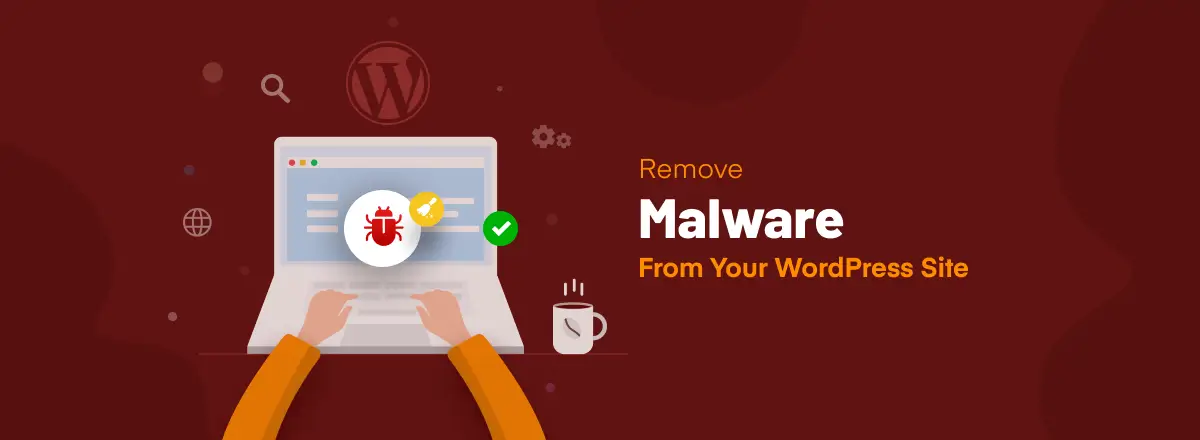
악성코드란 귀하의 웹사이트를 악용하여 보안에 취약하게 만들도록 설계된 악성 코드 또는 소프트웨어를 말합니다. 일반적으로 사이버 해커는 웹 사이트의 데이터베이스, 파일 및 플러그인/테마에 악성 코드 파일과 코드를 삽입합니다.
이는 민감한 정보를 훔치기 위해 귀하의 사이트에 무단으로 액세스하기 위한 것입니다. Google은 웹사이트에 해킹 시도가 있음을 인지할 때마다 검색 콘솔을 통해 신호를 보냅니다. 게다가 귀하의 사이트가 작동을 멈춥니다.
우리는 이미 주제에 대한 자세한 기사를 다루었습니다. WordPress 사이트에서 악성 코드를 제거하는 방법을 알아보려면 이 게시물을 살펴보세요.
08단계: 호스팅 공급자 연결
위에서 언급한 모든 단계를 수행해도 치명적인 오류가 해결되지 않으면 호스팅 제공업체에 문의하는 것이 좋습니다. 유명한 호스팅 제공업체에 가입했다면 모든 유형의 호스팅 및 유지 관리 관련 지원을 확실히 제공받을 수 있습니다.
특히 웹 사이트에 치명적인 오류를 일으킬 수 있는 서버 관련 문제를 해결하는 전문가입니다.
최종 메모!
문제와 오류는 어느 사이트에서나 발생할 수 있습니다. 이러한 현상은 세계적으로 유명하고 규모가 큰 웹사이트에서도 자주 발생합니다. 그러나 그들은 모든 문제를 스스로 신속하게 극복할 수 있는 전문 기술 팀을 보유하고 있습니다.
하지만 귀하의 웹사이트에는 이러한 유형의 전문가 팀이 없을 수도 있습니다. 그리고 매우 미시적인 수준에서 사이트를 운영한다면 이는 매우 명백할 수도 있습니다. 그러므로 어떤 문제에 직면하더라도 스스로 해결해야 합니다. 이 글이 지식 기반을 넓히는 데 큰 도움이 되기를 바랍니다.
이 주제와 관련하여 추가 질문이 있는 경우 아래 의견란을 통해 언제든지 문의해 주세요.
